So ersetzen Sie das Gesicht in Photoshop

- 646
- 190
- Mick Agostini
Ein so leistungsstarker Grafikeditor als Photoshop enthält viele Tools, mit denen Menschen nicht einmal über künstlerische Fähigkeiten verfügen, um Wunder bei der Verarbeitung von Fotos und Zeichnungen zu erstellen. Aber darin sind die enormen Möglichkeiten versteckt, über die gewöhnliche PC -Benutzer wenig wissen. Zum Beispiel über die Arbeit mit Schichten, die solche Funktionen der Bildverarbeitung wirklich liefern, die nur mit der Arbeit professioneller Zeitpläne verglichen werden können. Heute werden wir über einen so angewandten Aspekt als Änderung oder Ersatz des Gesichts auf dem Foto sprechen. Natürlich werden Sie neben der Verwendung von Schichten viele interessante und lehrreiche Techniken kennenlernen.

So wählen Sie Fotos für den Austausch aus
Es wäre ein Fehler zu glauben, dass der Ersatz des Gesichts in Photoshop eine triviale Operation ist. Es gibt spezielle Programme, mit denen Sie viel mit Ihrem Gesicht tun können - sich zu dehnen, zu verdrehen, zu quetschen ... in einem Wort, erstellen Sie lustige Bilder - schulen Sie sich zum Spaß. Aber wir reden über völlig anders, und hier warten Schwierigkeiten auf Sie bereits auf der Vorbereitungsstufe.
Sagen Sie, Sie beabsichtigen, ein Gesicht durch ein anderes zu ersetzen. Zum Beispiel möchten Sie das Gesicht von Jackie Chana Chuck Norris auf das Foto einfügen. Nehmen wir an, Sie haben ein Chans Foto. Norris 'Gesicht ist mit dem gleichen Winkel, die Beleuchtung sollte ebenfalls ähnlich sein. Die Dimensionen müssen jedoch nicht gleich sein, obwohl Anfänger von Photoshop dies berücksichtigen. Skalierung - die Funktion ist sehr einfach, dies ist überhaupt kein Problem.

Auswählen eines Fotos zum Ersetzen eines Gesichts in Photoshop
Es gibt Hunderte von Ersatzmöglichkeiten - wenn Sie hart daran arbeiten, im Internet zu suchen, finden Sie kein einziges gleiches Ergebnis. Wir werden über eine sehr einfache Methode sprechen, die aus separaten typischen Operationen besteht. Und lassen Sie das Endergebnis nicht ganz perfekt sein, nur Fachleute werden kleine Mängel bemerken.
Wir werden die in Photoshop festgelegten Funktionen verwenden, beginnend mit der CS3 -Version wird die Verwendung von Plugins nicht bereitgestellt.
Start
Also eröffnen wir ein Foto, das ein Spender ist. Wählen Sie in der Lasso -Symbolleiste (Sie können einfach den Buchstaben L drücken). Die Liste der Parameter des aktiven Tools wird normalerweise im oberen Feld angezeigt. Wir interessieren uns für den Federparameter und setzen seinen Wert in 5 Pixel (er ist für die Breite des Wachstums verantwortlich).
Mit Lasso ist es notwendig, die Kontur des Gesichts mit zufriedenstellender Genauigkeit zu kreisen und alle wichtigen Details zu erfassen. Einschließlich Falten und Falten, wo immer sie sich befinden. In diesem Fall wird nicht empfohlen, über die Grenzen des Gesichts hinauszugehen. In unserem Fall erfassen wir die Stirn teilweise, um nicht mit den Haaren zu spielen. Nach Abschluss des Bypass kopieren wir den ausgewählten Bereich mit der üblichen Kombination "Strg+C".
So sieht das Gesichtsschnitt in Photoshop aus:
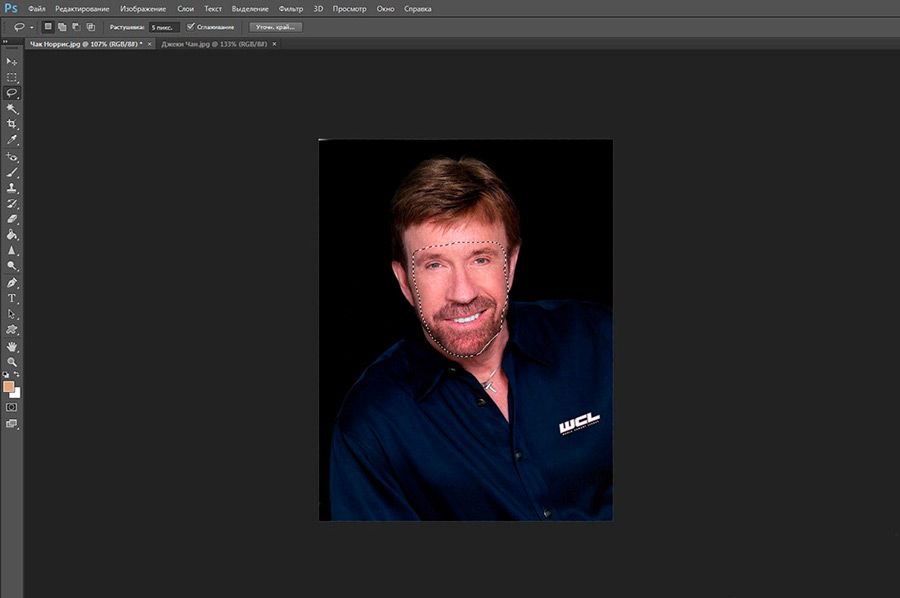
Wir setzen Ihr Gesicht in das Zielfoto ein
Als wir über die Größe von zwei Fotos sprachen, waren wir ein wenig duckt und erklärten die Krankheit dieses Parameters. Tatsächlich korreliert die Größe oft mit der Auflösung, und diese Eigenschaft sollte ungefähr gleich ausgewählt werden. Andernfalls tritt ein Phänomen als Picksalisierung auf, wenn Sie ein geschnittenes Fragment in das Quellfoto mit einer Skalierung (Erhöhung) einfügen, und dieser offensichtliche Nachteil kann nicht korrigiert werden.
Also öffnen wir das zweite Foto mit Jackie Chan und erstellen eine neue Ebene, in der das Gesicht des berühmten Rangers das Gesicht kopieren wird (wir verwenden Strg+Shift+n). Wir fügen ein zuvor kopiertes Fragment ein (Strg+V).
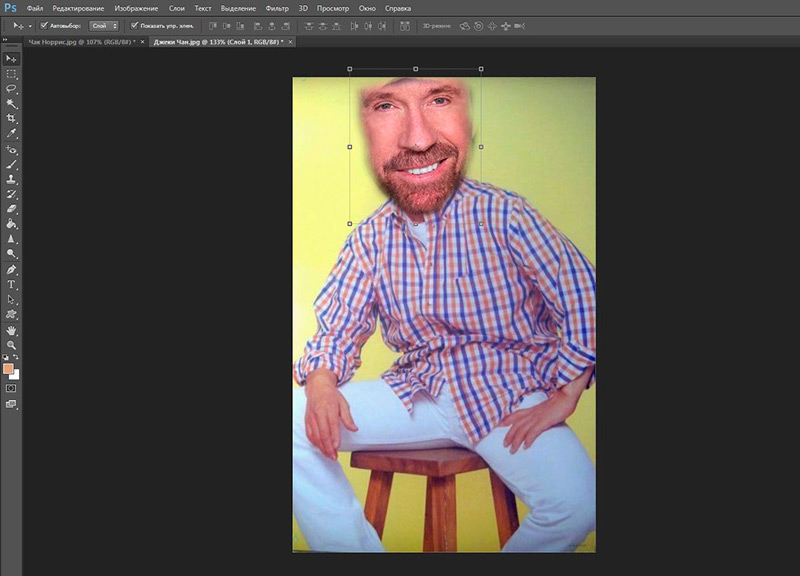
Kombination von Personen
Um ein neues Gesicht auf das Alte anzuwenden, verwenden wir das Tool „Free Transformation“, das im Bereich „Bearbeiten“ zu finden ist (oder durch Drücken der Strg+T -Kombination verursacht werden). Jetzt können Sie mit der Größe und Neigung des Gesichts manipulieren, so dass es so genau wie möglich mit dem Original zusammenfällt. Die maximal mögliche Genauigkeit ist hier erforderlich - die Qualität des resultierenden Bildes hängt davon ab.
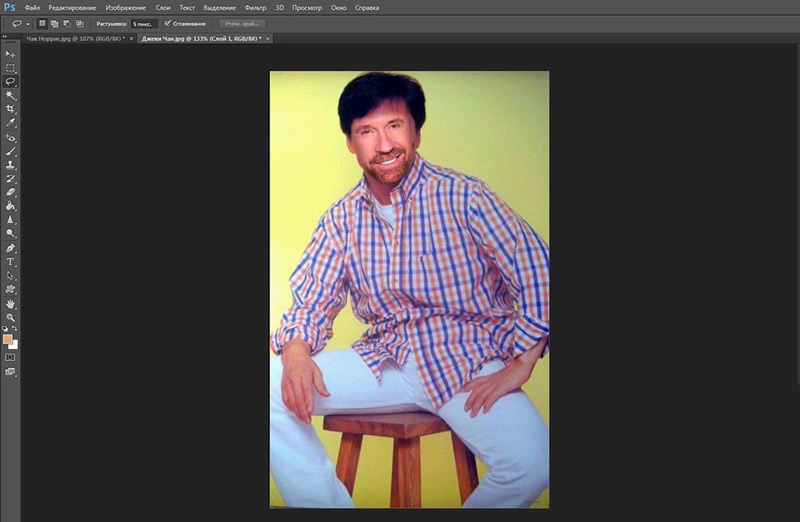
Kontakt mit dem Ergebnis
Wie Sie sehen können, haben wir es geschafft, das Gesicht in Photoshop für die minimale Anzahl von Operationen schnell zu ersetzen und einfach zu ersetzen. Gleichzeitig sehen wir signifikante Farbunterschiede, die besonders in der Stirn spürbar sind. Der Unterschied liegt sowohl in der Helligkeit von Fragmenten als auch in ihrem Kontrast. Alle diese Parameter werden angepasst.
So ändern Sie Ihr Gesicht in Photoshop, um den Zufall der Farbkomponente zu erreichen? Wir markieren die aktuelle Ebene im Menü "Layer", wählen Sie die Registerkarte "Neue Korrekturebene" und dann den Parameter "Farbton/Sättigung". In dem Fenster, das links vom Hauptfeld erscheint, setzen wir ein Checkmark gegenüber dem Text "Verwenden Sie die vorherige Ebene, um eine Grenzmaske zu bilden". Bestätigen Sie und beginnen Sie, den Teint zu ändern.
Zu diesem Zeitpunkt beginnt der kreative Prozess - es hängt davon ab, wie genau die Tonalität beider Personen zusammenfällt. Es ist besser, mehr Zeit damit zu verbringen, aber ein besseres Ergebnis zu erzielen.
Jetzt müssen wir eine zweite zusätzliche Ebene erstellen. Streng genommen ist die Arbeit mit Schichten die unerwünschendsten Dinge, die in Photoshop enthalten sind, und ein Verständnis dafür. Im Moment werden wir dem Algorithmus vertrauen.
Nachdem die Einstellungsschicht erstellt wurde, nennen wir die "Helligkeit/Kontrast" -Schicht. Dies sollte einer Aktion vorausgehen.
Jetzt können Sie beide Parameter ändern, um die endgültige Ähnlichkeit von Norris 'Gesichtsfragment mit Chans Gesicht zu erreichen. Wir konnten diese Operation als Ganzes durchführen, aber auf der Stirn ist der Übergang recht gut sichtbar.
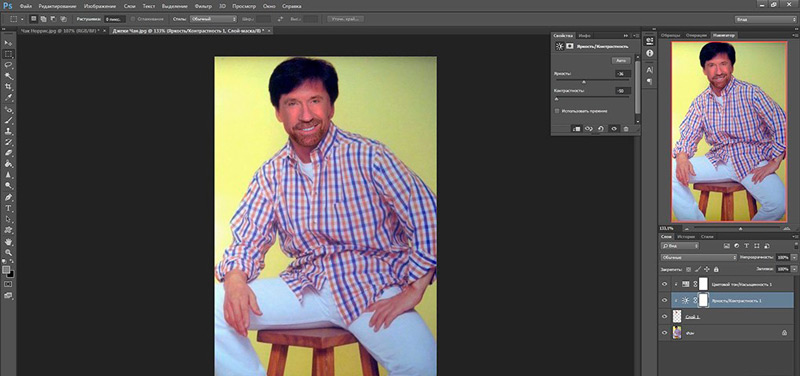
Endgültige Aktionen
Jetzt wissen Sie, wie Sie Ihr Gesicht in Photoshop ändern können, nachdem Sie den Zufall von Größe und Farbe erreicht haben. Mit hoher Wahrscheinlichkeit kann jedoch argumentiert werden, dass die Übergänge an einigen Stellen aufgrund der ungleichmäßigen Beleuchtung auffällt. In unserem Fall ist ein solcher Bereich auf der Stirn sichtbar, ein unhöflicher Übergang wird auch im Bereich des linken Ohrs beobachtet.
Weitere Manipulationen mit Blumen und Helligkeit sind bereits nutzlos. Um den Übergang zu glätten, verwenden wir das letzte Werkzeug. Wählen Sie einen weichen Pinsel und bestimmen Sie die Größe des Werkzeugs durch eine Ahnung. Es sollte nicht zu klein sein - dann kann die Glätte des Übergangs nicht erreicht werden. Aber die große Größe ist auch inakzeptabel - dann ist das E -Lastik Risiken über den Retuschierbereich hinaus und verwischt, was ein klares sein sollte.
Wenn die Arbeit des Radiergummis Sie nicht vollständig befriedigt, können Sie die Fotos mit anderen Tools polieren.
Wir sprechen von "Beleuchtung" (in der englischsprachigen Schnittstelle - Dodge) und "Darlier" (Burn). Wählen Sie die Größe des Pinsels wie die des Radiergummis. Mahlen, um das Ergebnis zu beheben, können Sie die Filter "Blur" und "Schärfe" anwenden. Denken Sie daran, dass die falschen Schritte aufgerollt werden können. Haben Sie also keine Angst zu experimentieren.
Das Ergebnis des Ersatzes des Gesichts
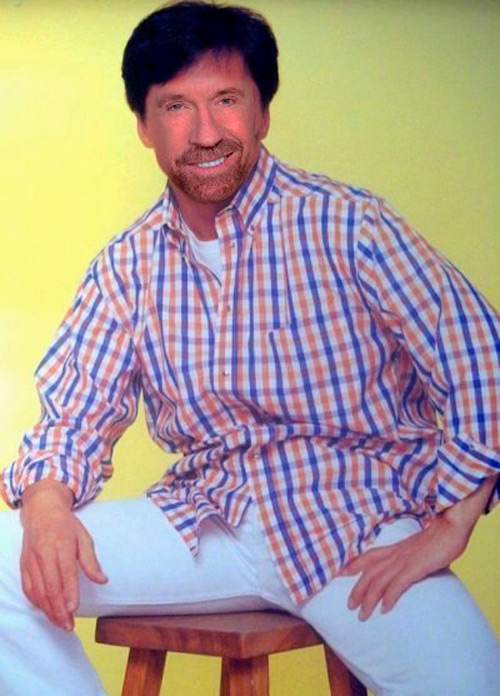
Das Ergebnis für 15 -minütige Arbeit ist ziemlich zufriedenstellend. Für ein realistischeres Bild müssen Sie viel mehr Zeit verbringen, aber mit der Ankunft der Erfahrung können Sie viel schneller arbeiten.
Wie Sie sehen können, werden Sie mit Photoshop einen Austausch des Gesichts vornehmen, und es ist nicht notwendig, besondere künstlerische Talente zu haben. Die Verwendung von speziellen Werkzeugen, Filtern und Plugins ist nicht erforderlich.
Änderung des Gesichtsausdrucks
In der Version des SS -Grafikeditors 2016 erschien ein neues Gesichtsbekenntnis, mit dem Sie Manipulationen mit Gesichtsausdrücken durchführen können - ein Lächeln machen, ein wütendes Ausdruck bringen und andere ausdrucksstarke Emotionen erreichen, die dem Originalfoto nicht inhärent sind.
Ich glaube, dass viele diese Funktion bereits in dem Fall ausprobiert haben - und sind sicher, alles andere als immer erfolgreich. Um einen maximalen Realismus zu erreichen, müssen Sie in der Tat sorgfältig und nacheinander handeln und erkennen.
Wir bieten also eine kleine Lektion, wie Sie Ihr Gesicht auf dem Foto in Photoshop mit dem Gesichtsfreundlichkeit verändern können:
- Wir öffnen das erste Foto, alle dieser Operationen beginnen die Notfalldoppelung der ursprünglichen Schicht (Kombination Strg + J);
- Wir wechseln zum "Filter" -Menü, verwenden das Element "Plastic" (Liquific)
- Es wird ein Dialogfeld angezeigt, wir müssen das Werkzeug „Gesicht“ auswählen, das auf der linken Bedienung (Gesichts- und Schulternsymbol) gefunden werden kann. In diesem Fall wird das Foto gescannt und alle gefundenen Personen werden mit Klammern gekennzeichnet. Wenn Sie versuchen, den Cursor näher an das Gesicht zu bringen, können Sie das Erscheinen von Punkten auf der Abgrenzungslinie bemerken, wir werden nach unten über ihre Ernennung sprechen
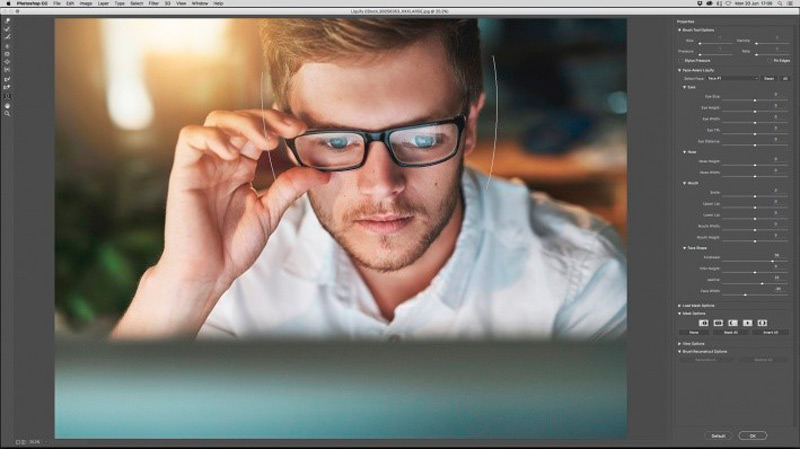
- Sie können mit einer Änderung des Ovals des Gesichts beginnen. Wenn Sie die unteren und oberen Punkte ziehen, können Sie nur noch dünner oder dünner wechseln, die die Stirn mehr machen und das Kinn unverändert lassen
- Punkte auf den vorderen Knochen (Kiefer, Wangenknochen) ermöglichen es Ihnen, die Proportionen zu ändern. Sagen Sie, wenn Sie ein Lächeln bringen wollen, sollte die Breite des Kiefers erhöht werden. Professionelle Retusche verwenden dieselbe Technik, wenn sie einem Gesicht einen Ausdruck der Männlichkeit geben möchten
- Die Verengung solcher Punkte verleiht den Merkmalen des Gesichts Eleganz. So wurde es in unserem Beispiel in Bezug auf das Originalfoto aufgenommen;
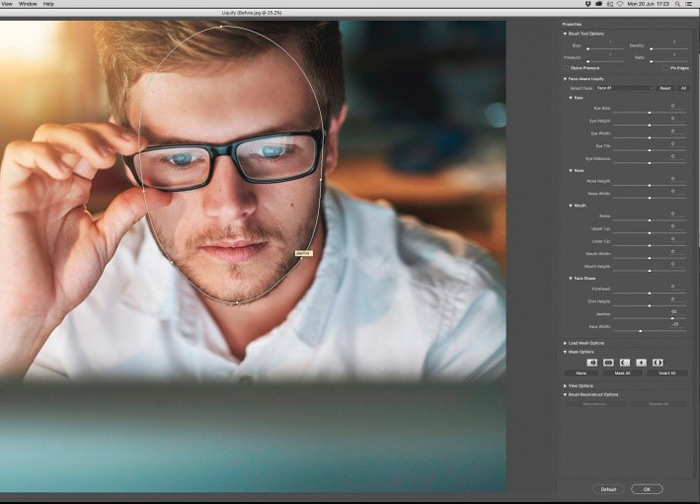
- Die Augenanpassung ist entlang der gestrichelten Linie und vier Knotenpunkte möglich. Versuchen Sie, den Bereich des Auges zu ändern - Sie werden feststellen, dass das Werkzeug korrekt funktioniert, ohne das Auge beim Bewegen zu verzerren. Im Folgenden haben wir diesen Effekt gezeigt, den wir für ein Beispiel in Zukunft zeigen, indem wir Dehnen ablehnen:
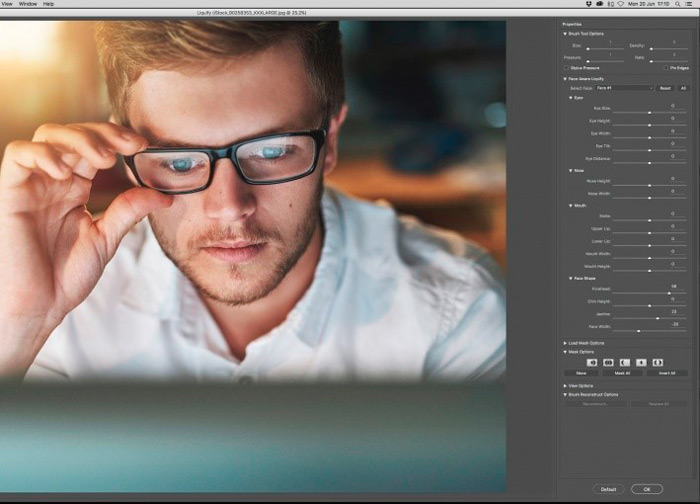
- Mit Hilfe eines Markers (kleines Quadrat) können Sie also die Größe des Auges ändern, ohne deren Proportionen zu ändern. Die Punkte dienen jedoch dazu, die Komprimierung dieses Objekts in Höhe und Breite zu dehnen. Wir haben die Größe in Richtung der Reduktion verändert, um den Effekt der Erhöhung der Augen aufgrund von Verzerrungen zu erhöhen, die eine Brille mit großen Minus -Dioptern ergeben
- Die gestrichelte Linie in der Augenbereich ermöglicht es Ihnen, ihre Neigung zu ändern, wir werden sie nicht verwenden, aber Sie können experimentieren und Ihr Lächeln im Spiegel beobachten. In jedem Fall spiegelt sich eine so ausgeprägte positive Emotion in den Augen wider, sie werden bereits;
BERATUNG. Mit dem Menü Eigenschaften können Sie alle diese Vorgänge nicht von der Maus ausführen, sondern anhand von Schiebereglern ihren Standort ändern. Diese Methode ist genauer gesagt.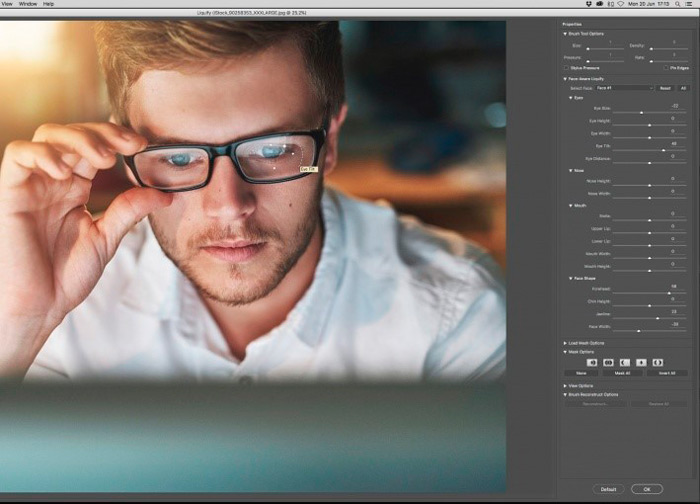
- Was kann mit der Nase getan werden: Hier sehen wir drei Referenzpunkte, die durch Linien miteinander verbunden sind. Auf ihnen können Sie die Proportionen anpassen. Um die räumliche Position der Nase zu ändern, können Sie die Maus verwenden, indem Sie in den mittleren Teil dieses Organs klicken. Danach kann sie in jede Richtung bewegt werden. Extreme Punkte ermöglichen es Ihnen, die Breite zu manipulieren, die mittlere - die Höhe der Nase. Wir haben uns entschlossen, die Nase schon ein wenig zu machen - unserer Meinung nach sieht sie raffinierter und ästhetisch ansprechender aus. Die Höhe blieb unverändert;
- Die Hauptsache bleibt übrig - Lippen. Die extremen Seitenpunkte sind dafür verantwortlich, die Breite des Mundes zu ändern, für ein Lächeln, das sie gestreckt werden, für einen wütenden Blick - sie komprimieren. Die Dicke wird durch Klammern über und unter den Lippen reguliert. Sie können die Größe des Mundes ändern und proportional mit der Funktion "Höhe des Mundes" auf der linken Probe von Eigenschaften verändern.
- Ein Lächeln wird angehoben und die Lippen gestreckt. Seitenklammern dienen dazu, die Mundwinkeln zu erhöhen. Sie können auch die Ecken senken und eine Emotion des entgegengesetzten Plans erzeugen - wütend oder düster. Es ist wichtig, es nicht zu übertreiben, sonst sieht das Gesicht unnatürlich aus
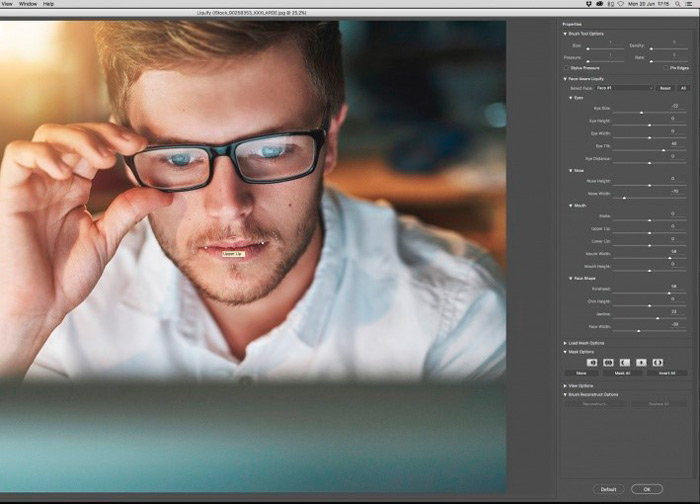
- Nachdem Sie alle Manipulationen mit dem Gesicht abgeschlossen haben, drücken Sie einfach die OK -Taste im rechten Feld, wodurch der Hauptbildschirm Photoshop zurückgegeben wird.
Abschluss
Wir haben also gelernt, wie man Ihr Gesicht auf dem Foto mit Photoshop ersetzt/verändert. Einige von Ihnen werden zustimmen, dass es einfach ist, für andere werden solche Manipulationen nicht trivial erscheinen. Wenn gewünscht und Ausdauer, ist es möglich, die entsprechenden Fähigkeiten für jeden zu meistern.
Wir bewundern das Endergebnis:
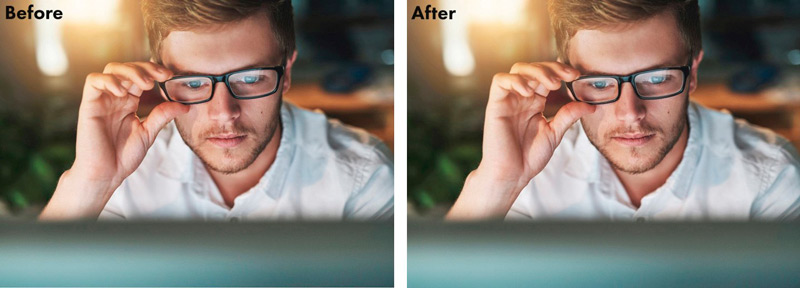
- « Einbeziehung und Beenden Sie einen abgesicherten Modus auf Android
- Reinigen Sie den Cache auf Android für was, wie oft kann durchgeführt werden, Methoden zum Löschen von Bargelddaten »

